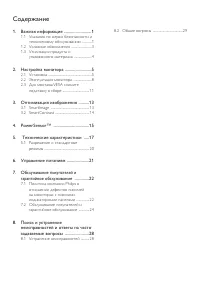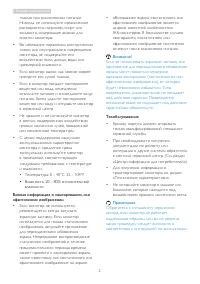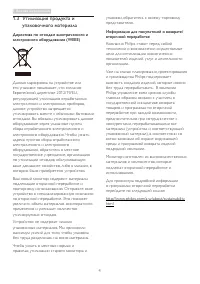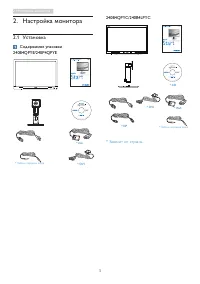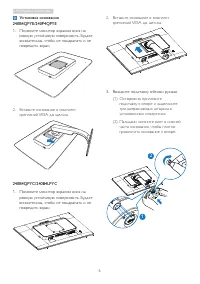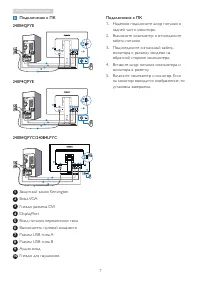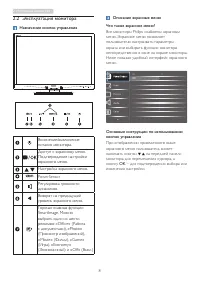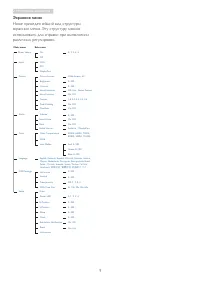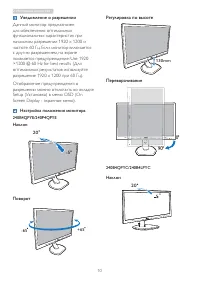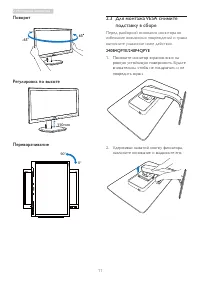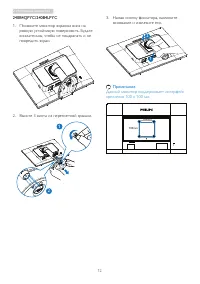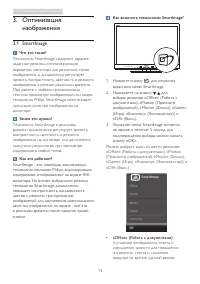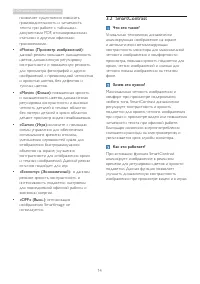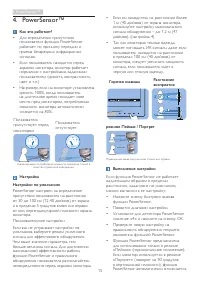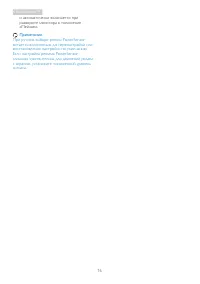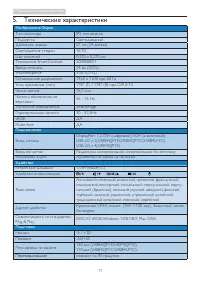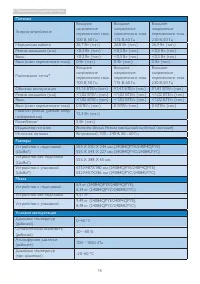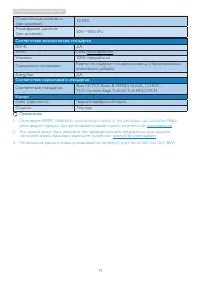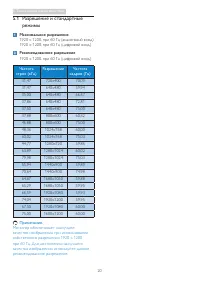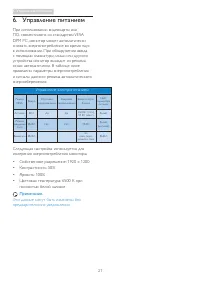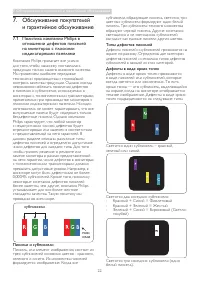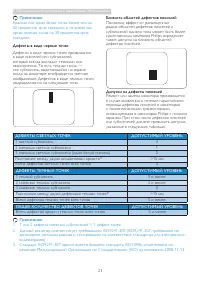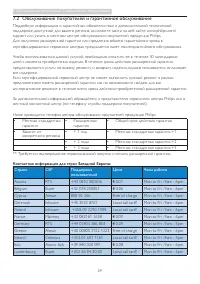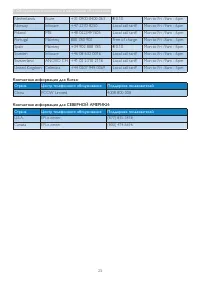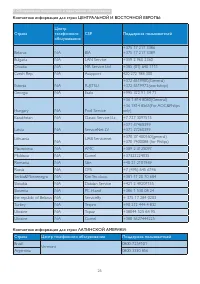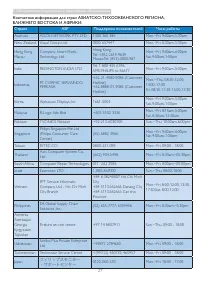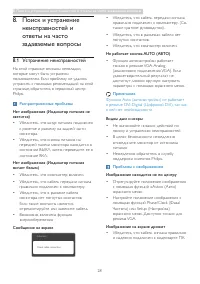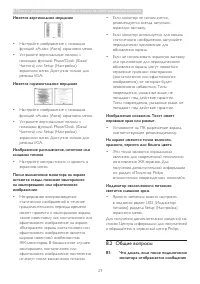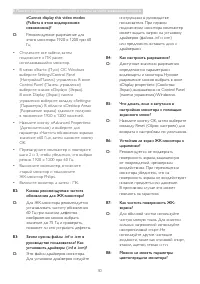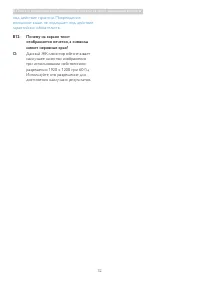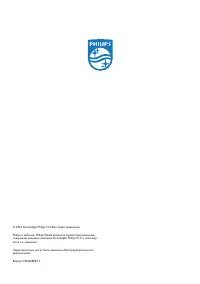Мониторы Philips 240B4QPYEB/00 (01) - инструкция пользователя по применению, эксплуатации и установке на русском языке. Мы надеемся, она поможет вам решить возникшие у вас вопросы при эксплуатации техники.
Если остались вопросы, задайте их в комментариях после инструкции.
"Загружаем инструкцию", означает, что нужно подождать пока файл загрузится и можно будет его читать онлайн. Некоторые инструкции очень большие и время их появления зависит от вашей скорости интернета.
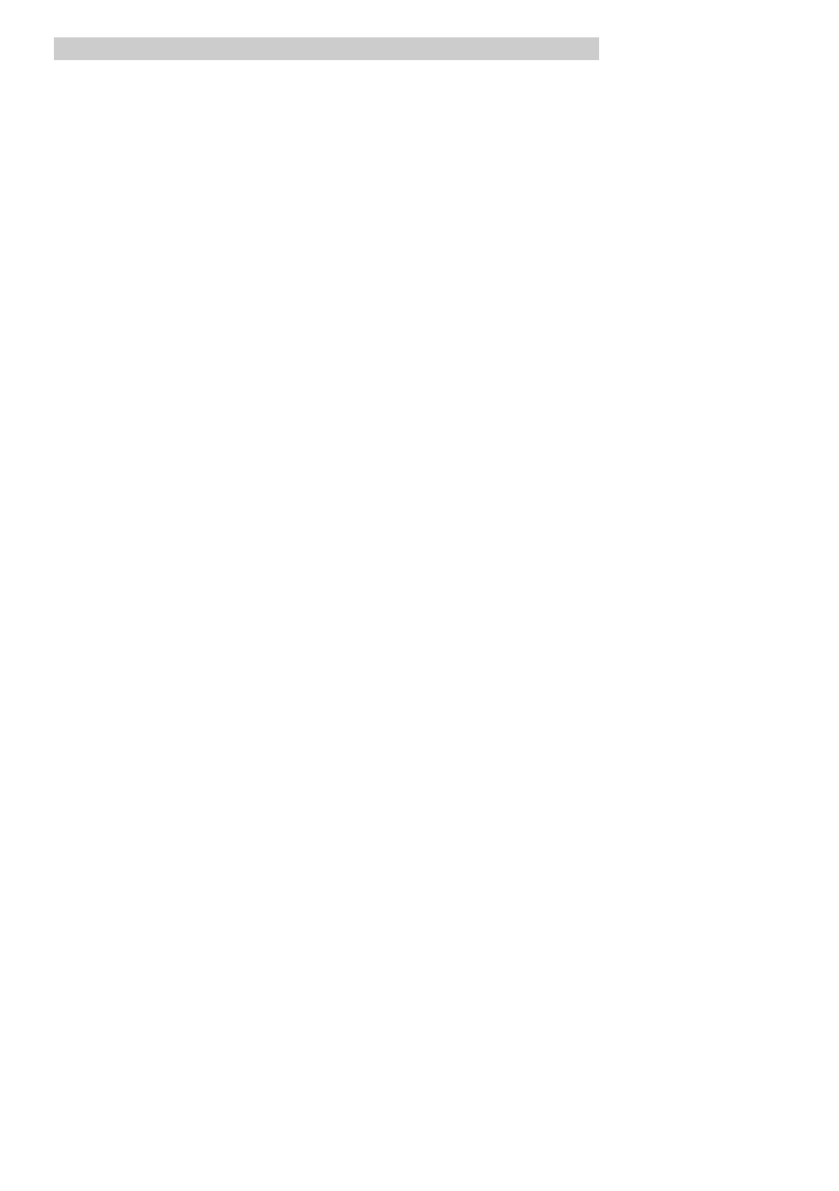
30
8. Поиск и устранение неисправностей и ответы на часто задаваемые вопросы
«Cannot display this video mode»
(Работа в этом видеорежиме
невозможна)?
О:
Рекомендуемое разрешение для
этого монитора: 1920 x 1200 при 60
Гц
• Отключите все кабели, затем
подключите к ПК ранее
использовавшийся монитор.
• В меню «Star t» (Пуск) ОС Windows
выберите Settings/Control Panel
(Настройка/Панель) управления. В окне
Control Panel (Панель управления)
выберите значок «Display» (Экран).
В окне Display (Экран) панели
управления выберите вкладку «Settings»
(Параметры). В области «Desktop Area»
(Разрешение экрана) сдвиньте ползунок
в положение 1920 x 1200 пикселей.
• Нажмите кнопку «Advanced Proper ties»
(Дополнительно) и выберите для
параметра «Частота обновления экрана»
значение «60 Гц», затем нажмите кнопку
OK.
• Перезагрузите компьютер и повторите
шаги 2 и 3, чтобы убедиться, что выбран
режим 1920 x 1200 при 60 Гц.
• Выключите компьютер, отключите
старый монитор и подключите
ЖК-монитор Philips.
• Включите монитор, а затем - ПК.
В2:
Какова рекомендуемая частота
обновления для ЖК-монитора?
О:
Для ЖК-монитора рекомендуется
устанавливать частоту обновления
60 Гц; при наличии дефектов
изображения можно выбрать
значение до 75 Гц и проверить,
поможет ли это устранить дефекты.
В3:
Зачем нужны файлы .inf и .icm в
руководстве пользователя? Как
установить драйверы (.inf и .icm)?
О:
Это файлы драйверов монитора.
Для установки драйверов следуйте
инструкциям в руководстве
пользователя. При первом
подключении монитора компьютер
может выдать запрос на установку
драйверов (файлов .inf и .icm)
или предложить вставить диск с
драйверами.
В4:
Как настроить разрешение?
О:
Доступные значения разрешения
определяются параметрами
видеокарты и монитора. Нужное
разрешение можно выбрать в окне
«Display proper ties» (Свойства:
Экран), вызываемом из Control Panel
(панели управления) Windows
®
.
В5:
Что делать, если я запутался в
настройках монитора с помощью
экранного меню?
О:
Нажмите кнопку OK, затем выберите
команду Reset (Сброс настроек) для
возврата к настройкам по умолчанию.
В6:
Устойчив ли экран ЖК-монитора к
царапинам?
О:
Рекомендуется не подвергать
поверхность экрана, защищенную
от повреждений, чрезмерным
воздействиям. При перемещении
монитора убедитесь, что на
поверхность экрана не воздействуют
никакие предметы или давление.
В противном случае это может
повлиять на гарантию.
В7:
Как чистить поверхность ЖК-
экрана?
О:
Для обычной чистки используйте
чистую мягкую ткань. Для очистки
сильных загрязнений используйте
изопропиловый спирт. Не
используйте другие чистящие
жидкости, такие как этиловой спирт,
этанол, ацетон, гексан и т.п.
В8:
Можно ли менять параметры
цветопередачи монитора?
Содержание
- 2 Содержание
- 3 Важная информация; Указания по мерам; Предупреждения
- 5 Условные обозначения; Примечания, предупреждения и
- 6 Директива по отходам электрического и
- 8 Установка основания
- 9 Подключение к ПК
- 10 Эксплуатация монитора; Назначение кнопок управления
- 11 Экранное меню
- 12 Уведомление о разрешении; Регулировка по высоте; Наклон
- 13 Поворот; Для монтажа VESA снимите; Перед разборкой основания монитора во
- 14 Данный монитор поддерживает интерфейс
- 15 Оптимизация изображения; Оптимизация; Как включить технологию SmartImage?
- 19 Технические характеристики; Smar tImage; Аудиовход ПК, выход на наушники; Удобство; Встроенные динамики; Подставка
- 20 Питание
- 21 Соответствие экологическим стандартам
- 22 Разрешение и стандартные; Максимальное разрешение
- 23 Управление питанием; Управление электропитанием
- 24 Обслуживание покупателей и гарантийное обслуживание; Обслуживание покупателей; Политика компании Philips в; субпиксели
- 25 Близость областей дефектов пикселей
- 26 Обслуживание покупателей и гарантийное обслуживание; Контактная информация для стран Западной Европы:
- 27 Контактная информация для Китая:; Canada
- 28 Контактная информация для стран ЦЕНТРАЛЬНОЙ И ВОСТОЧНОЙ ЕВРОПЫ:
- 29 БЛИЖНЕГО ВОСТОКА И АФРИКИ:; フィリップスモニター
- 30 Устранение неисправностей; Распространенные проблемы; Функция Auto (автонастройки) не работает
- 31 Общие вопросы